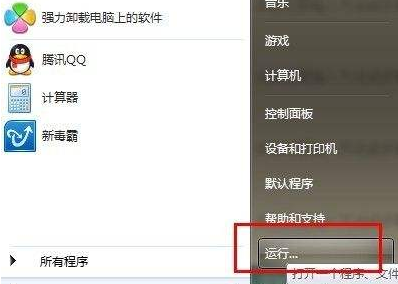
开机启动项是我们需要掌握的一项技巧,在我们使用电脑时因为下载的软件过多导致电脑变得卡顿,其实是因为软件都设置了开机默认启动所导致的,那么win7开机启动项设置在哪打开呢,接下来小编就把win7开机启动项的设置方法分享给大家,快来一起看看吧。
win7开机启动项设置:
1.首先我们打开win7开始菜单,点击运行。
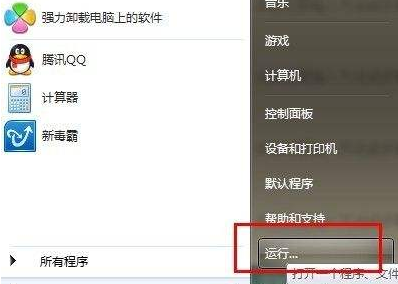
2.我们在运行窗口中输入命令“msconfig"然后点击确定。
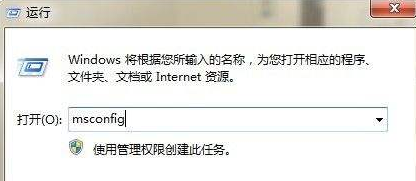
3.打开系统配置页面后,我们勾选”下方有选项的启动“将一些无用的系统应用关闭。

4.接着我们点击上方的”启动“,转移到启动页面,将不需要的开机默认启动的应用勾选去掉,最后点击确定即可。
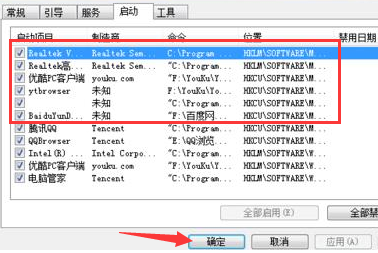
5.设置完成后会弹出提示框,我们点击重新启动就可以开始生效啦。

以上就是win7开机启动项设置的内容,你学会了吗,通常下载了软件后,这些软件都很喜欢争着一开机就启动自己,我们将其开机启动项关闭就好了,希望能帮助到大家。






 粤公网安备 44130202001059号
粤公网安备 44130202001059号